Heim >häufiges Problem >Was tun, wenn Windows 7 langsam startet und längere Zeit einen schwarzen Bildschirm hat?
Was tun, wenn Windows 7 langsam startet und längere Zeit einen schwarzen Bildschirm hat?
- 王林nach vorne
- 2023-04-04 17:10:155137Durchsuche
Was soll ich tun, wenn Win7 langsam startet und der Bildschirm längere Zeit schwarz bleibt? Wenn viele Freunde Win7-Computer verwenden, stoßen sie oft auf das Problem einer langen Startzeit und eines schwarzen Bildschirms. Dies ist ein ganz normales Betriebsphänomen. Viele Freunde denken jedoch, dass ein zu langsames Booten die Verwendung beeinträchtigt Problem? ? Nachfolgend bietet Ihnen der Editor Lösungen für das Problem der langsamen Startzeit und des langen schwarzen Bildschirms in Win7.

Lösungen für den langen schwarzen Bildschirm, wenn Windows 7 langsam startet
1 Der schwarze Bildschirm bleibt beim Starten lange bestehen und erfordert eine detaillierte Analyse spezifischer Probleme. Wenn der Bildschirm beispielsweise beim Einschalten des Computers schwarz wird und die Anzeige des Windows-Logos lange dauert, liegt diese Situation meist an einem Problem mit der BIOS-Erkennungshardware. Solange Sie das System endlich betreten können, bedeutet dies, dass der Fehler nicht allzu schwerwiegend ist. Befolgen Sie einfach die Anweisungen, um die BIOS-Standardwerte wiederherzustellen.

2. Wenn nach der Anzeige des Windows-Logos längere Zeit ein schwarzer Bildschirm angezeigt wird, kann es sein, dass die Selbstprüfungszeit des Betriebssystems zu lang ist oder einige notwendige Dienste nicht aktiviert sind. Hinweis: Dies bedeutet nur, dass Sie das Betriebssystem möglicherweise aufrufen können, wenn der schwarze Bildschirm zu lang ist (andernfalls sieht es anders aus).

3. Solange Sie beispielsweise den Mauspfeil auf dem schwarzen Bildschirm sehen, können Sie auch die Tastenkombination Strg+Alt+Entf verwenden → den Task-Manager aufrufen → Datei → Neue Aufgabe → Explorer suchen .exe im Windows-Ordner der Systemfestplatte → OK → Der Desktop und die Taskleiste werden angezeigt.
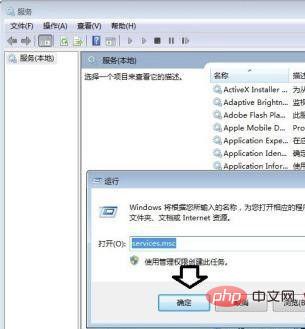
4. Starten Sie dann → Ausführen → geben Sie „services.msc“ ein und klicken Sie auf „OK“ (oder drücken Sie die Eingabetaste), um den Dienst zu öffnen.
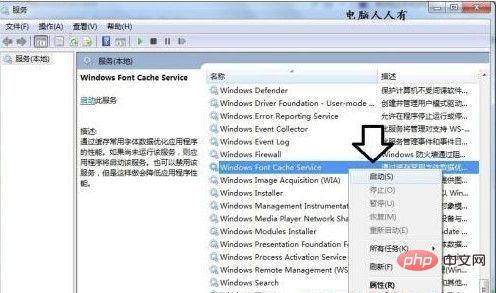
5. Suchen Sie den Dienst „Windows Font Cache Service“ → Klicken Sie zum Starten mit der rechten Maustaste.
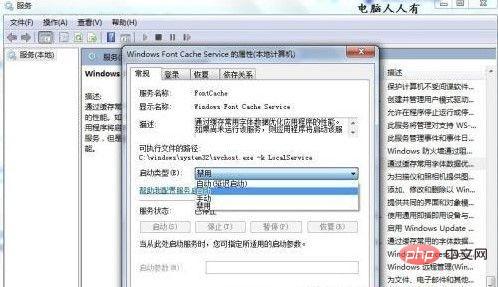
6. Wenn das Startmenü grau ist (nicht verfügbar): Diensteigenschaften → Starttyp → Automatisch oder Manuell → Übernehmen → Start → OK drücken.

7. Die Funktion dieses Dienstes ist (Startdienste sind nicht so gering wie möglich, Schlüsseldienste müssen noch aktiviert sein):
Optimieren Sie die Anwendungsleistung, indem Sie häufig verwendete Schriftartendaten zwischenspeichern. Die Anwendung startet den Dienst, sofern dieser noch nicht ausgeführt wird. Der Dienst kann auch deaktiviert werden, allerdings verringert sich dadurch die Anwendungsleistung.
Das obige ist der detaillierte Inhalt vonWas tun, wenn Windows 7 langsam startet und längere Zeit einen schwarzen Bildschirm hat?. Für weitere Informationen folgen Sie bitte anderen verwandten Artikeln auf der PHP chinesischen Website!

